- İster kullanmış olsunlar ister sadece arayüzü beğenmiş olsunlar, bazı Windows 10 kullanıcıları bilgisayarlarının macOS gibi görünmesini ister.
- Yalnızca birkaç tıklamayla ve Windows 10 için özel bir Mac temasıyla bilgisayarınıza yeni bir görünüm kazandırın
- Windows 10 için bu işletim sistemi teması, sisteminizin hemen hemen her GUI öğesini değiştirecektir.
- Diğerlerinin yanı sıra sanal masaüstleri ve widget menüsü gibi birçok harika özellik eklenecek.

Bu yazılım, sürücülerinizi çalışır durumda tutar, böylece sizi yaygın bilgisayar hatalarından ve donanım arızalarından korur. Tüm sürücülerinizi şimdi 3 kolay adımda kontrol edin:
- DriverFix'i indirin (doğrulanmış indirme dosyası).
- Tıklayın Taramayı Başlat tüm sorunlu sürücüleri bulmak için.
- Tıklayın Sürücüleri güncelle yeni sürümleri almak ve sistem arızalarını önlemek için.
- DriverFix tarafından indirildi 0 okuyucular bu ay
En son Windows 10 yapıları ve genel halk için Windows 10 sürümleri kesinlikle çok şey getiriyor.
kullanıcı arayüzü iyileştirmeler. Ancak bu yeterli değilse, sisteminizi daha da özelleştirmeyi deneyebilirsiniz.Mac arayüzünün hayranıysanız ancak Mac arayüzüyle çalışıyorsanız Windows 10işletim sistemi, size yardımcı olabilecek bazı uygulamalar var.
Hiç PC'nizi bir Mac'e dönüştürmek istediniz mi? Peki, özel bir tema paketi, Windows PC'nizin bir Mac gibi görünmesini sağlayabilirsiniz.
Windows 10 bilgisayarımın macOS gibi görünmesini nasıl sağlayabilirim?
- Windows için Mac temanızı indirmeden önce, Windows 10 için doğru paketi indirdiğinizden emin olun.
- Paketin Windows 10 sisteminizle uyumlu olup olmadığını ve 32 bit sistem veya 64 bit sistem olup olmadığını kontrol edin.
-
Yosemite Dönüşüm Paketini İndirin.
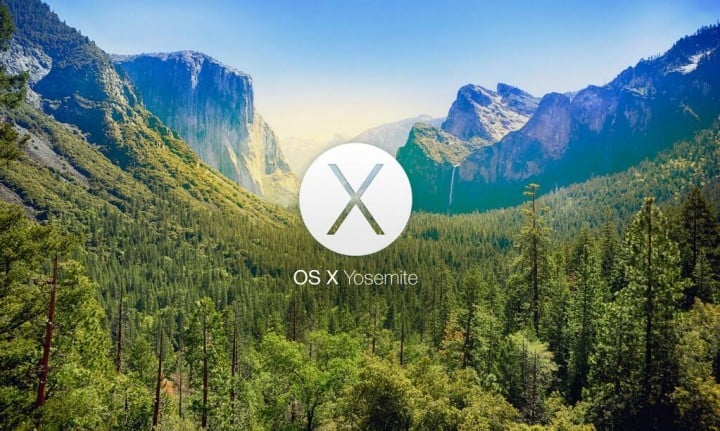
- Yükleme işlemi, uygun gördüğünüz şekilde özelleştirmenize olanak tanır.
- Kurulumdan sonra Windows 10 PC'nizi yeniden başlatın.
Bu, yakın zamanda Apple'ın işletim sisteminden Windows 10'a geçen Windows 10 kullanıcıları arasında sıkça sorulan bir sorudur. Microsoft'un.
Tabii ki, estetik nedenlerle daha düzenli, daha temiz macOS kullanıcı arayüzünü tercih eden birçok Windows 10 kullanıcısı da var.
Yosemite Dönüşüm Paketi Windows 10 için yalnızca bir işletim sistemi temasıdır, ancak sistem dosyalarınızda da birkaç değişiklik yapacaktır.
Windows 10'un otomatik olarak macOS gibi görünmesini sağlamak için çeşitli programlardan oluşan bir koleksiyon yükleyecektir.
Normal Windows 10 görev çubuğu, Windows 10 için bir macOS görev çubuğu olacak ve en üste taşınacak, Windows 10 için Mac yuvası (RoketDock) en altta olacaktır.
Sanal masaüstleri, Launchpad tarzı uygulama menüleri ve widget menüsü gibi bir dizi başka ilginç özellik de eklenecek.
Elbette bu, Yosemite'nin tam bir kopyası değil, ancak geleneksel Windows'unuzun tamamen yeni görünümünü denemek istiyorsanız, Windows 10 için bu macOS başlatıcısını kesinlikle denemelisiniz.
Parallels bir yayınladığı için, Mac ve Windows kullanıcıları bugünlerde rakibin işletim sistemini denemekten hoşlanıyor gibi görünüyor. macOS için sanal makine hangi Windows 10 kurulumunu destekler.
Ayrıca, Windows 10'unuzda başka üçüncü taraf temaları denemek istiyorsanız, şuraya daha yakından bakın: kapsamlı rehber.
Başka sorularınız veya önerileriniz varsa, bunları aşağıdaki yorumlar bölümünde bırakmaktan çekinmeyin; bunları kontrol edeceğimizden emin olacağız.
![Safari'de engellenen web sitelerine nasıl erişilir [Mac ve iPhone] • Mac İpuçları](/f/9f50461524ddbb35e283a8b462ab7c50.jpg?width=300&height=460)

